cad课件1 学习autocad第一步
合集下载
AutoCAD基础教程全套教学课件

1. 用AutoCAD绘制平面图的流程
平面图形一般由直线、圆、圆弧和多边形等图形元素组成,作图时应从 哪一部分入手呢?手工绘图时,一般先绘制作图基准线、重要的定位线,然后 绘制已知线段及连接线段等,用AutoCAD绘图采取的步骤与手工绘图类似。
绘制平面图形,如图所示,此图布置在A3幅面的图框中,绘图比例1:2。
3. 单击状态栏上的 显示出来。
按钮,再单击【标准】工具栏上的
按钮,使栅格充满整个图形窗口
4. 进入模型空间,单击【绘图】工具栏上的 按钮,AutoCAD提示:
命令: _circle 指定圆的圆心或 [三点(3P)/两点(2P)/相切、相切、半径(T)]: //在屏幕上单击一点
指定圆的半径或 [直径(D)] <30.0000>: 50
//输入圆半径
命令:
//按Enter键重复上一个命令
CIRCLE 指定圆的圆心或 [三点(3P)/两点(2P)/相切、相切、半径(T)]: //在屏幕上单击一点
指定圆的半径或 [直径(D)] <50.0000>: 100
//输入圆半径
命令:
//按Enter键重复上一个命令
CIRCLE 指定圆的圆心或 [三点(3P)/两点(2P)/相切、相切、半径(T)]: *取消* //按Esc键取消命令
//输入圆心坐标,按Enter键
指定圆的半径或 [直径(D)]: 70
//输入圆半径,按Enter键
方括弧“[]”中以“/”隔开的内容表示各个选项,若要选择某个选项,则需输入圆括号 中的字母,可以是大写或小写形式。例如,想通过3点画圆,就输入“3P”。
尖括号“”中的内容是当前默认值。
5) 选择对象的常用方法
CAD课件1 学习autoCAD第一步

链接:“右键功能”
3、工具栏
工具栏是AutoCAD提供的另一种调用命令的方式,它 提供的另一种调用命令的方式, 工具栏是 提供的另一种调用命令的方式 包含多个由图标表示的命令, 包含多个由图标表示的命令,单击这些图标按钮就可调用 图标表示的命令 相应的AutoCAD命令。 命令。 相应的 命令 如果要显示当前隐藏的工具栏,用户可在任意工具栏 如果要显示当前隐藏的工具栏,用户可在任意工具栏 上单击鼠标右键,此时系统将弹出一个快捷菜单, 上单击鼠标右键,此时系统将弹出一个快捷菜单,通过选 择相应命令即可显示对应的工具栏。 择相应命令即可显示对应的工具栏。 即可显示对应的工具栏 如要隐藏工具栏, 如要隐藏工具栏,可在工具栏右键菜单中选择相应命 令,取消其前面的“√”(可根据需要,选出常用的工具 取消其前面的“ ” 可根据需要, 栏,并放置到合适的位置) 并放置到合适的位置) 除此之外,还可以点击“自定义”命令, 除此之外,还可以点击“自定义”命令,找出单个的 一些常用的操作命令
*.dws: : 为了保护自己的文档,可以将 图形用DWS的格式保 为了保护自己的文档 可以将CAD图形用 可以将 图形用 的格式保 格式的文档,只能查看 不能修改。 存。DWS格式的文档 只能查看 不能修改。 格式的文档 只能查看,不能修改 格式: *(.bak)格式: 格式 如果设置选择了“每次保存均创建备份” 如果设置选择了“每次保存均创建备份”,在对原文件 进行编辑的时候会在存盘目录生成( 格式的文件, 进行编辑的时候会在存盘目录生成(.bak)格式的文件,此文 格式的文件 件为备份文件,若原文件损坏, 件为备份文件,若原文件损坏,只需修改备份文件后缀为 。(未修改后缀前无法直接打开 (.dwg)即可打开此文件。(未修改后缀前无法直接打开) )即可打开此文件。(未修改后缀前无法直接打开)
AutoCAD入门教程 教学PPT
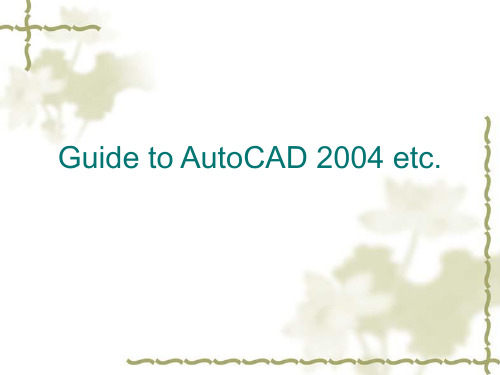
Guide to AutoCAD 2004 etc.
Day 1: 制图基本知识 & AutoCAD基本命令
制图基本知识
1. 图纸幅面和格式 2. 比例 3. 字体 4. 图线 5. 尺寸注法
1. 图纸幅面和格式
图框线
标题栏
边框线
幅面代号
AO 841×1189
A1 594×841 10
创建自己的模板文件
1. 基于 acadiso.dwt 或 acad.dwt 新建文件 2. 设置图层 3. 另存为模板文件,保存到 AutoCAD 的 Template 模板文件夹下。
上机练习
工程图学导论与CAD实践:P42, PP.124-126 补充习题
Day 3 三视图 & 绘图综合练习
A2 420×594
A3 297×420 5
A4 210×297
B×L c a
25
e
20
10
2. 比例
与实物相同 放大的比例 缩小的比例 5:1 (5×10n):1 1:2 1:2×10n 1:1 2:1 (2×10n):1 1:5 1:5×10n (1×10n):1 1:10 1:1×10n
3. 字体
已知线段
4、中间线段:
有定形尺寸和一个方向的定位尺寸,还需 要确定另一方向的定位尺寸,如:R40、R6的 圆弧。
中间线段
5、连接线段:
只有定形尺寸没有定位尺寸的线段,需要 通过作图来确定其定位尺寸,如R5。
连接线段
Step 1 画已知线段
1, 5
2 3 4
输入数据的格式:
Step 2 画中间线段和连接线段
1
2
Day 1: 制图基本知识 & AutoCAD基本命令
制图基本知识
1. 图纸幅面和格式 2. 比例 3. 字体 4. 图线 5. 尺寸注法
1. 图纸幅面和格式
图框线
标题栏
边框线
幅面代号
AO 841×1189
A1 594×841 10
创建自己的模板文件
1. 基于 acadiso.dwt 或 acad.dwt 新建文件 2. 设置图层 3. 另存为模板文件,保存到 AutoCAD 的 Template 模板文件夹下。
上机练习
工程图学导论与CAD实践:P42, PP.124-126 补充习题
Day 3 三视图 & 绘图综合练习
A2 420×594
A3 297×420 5
A4 210×297
B×L c a
25
e
20
10
2. 比例
与实物相同 放大的比例 缩小的比例 5:1 (5×10n):1 1:2 1:2×10n 1:1 2:1 (2×10n):1 1:5 1:5×10n (1×10n):1 1:10 1:1×10n
3. 字体
已知线段
4、中间线段:
有定形尺寸和一个方向的定位尺寸,还需 要确定另一方向的定位尺寸,如:R40、R6的 圆弧。
中间线段
5、连接线段:
只有定形尺寸没有定位尺寸的线段,需要 通过作图来确定其定位尺寸,如R5。
连接线段
Step 1 画已知线段
1, 5
2 3 4
输入数据的格式:
Step 2 画中间线段和连接线段
1
2
《cad教学课件》01第一章autocad入门及绘图基础

1993年
AutoCAD 2000发布,引入了全新的用户界面 和3D建模功能。
2000年
AutoCAD 2004引入了参数化绘图和表格功能 。
AutoCAD的应用领域
01
建筑设计
用于绘制建筑平面
图、立面图、剖面
02
图等。
机械设计
用于绘制机械零件 、装配图等。
04
园林设计
用于绘制园林景观
03
、绿化规划等。
电子设计
用于绘制电路板和 电路设计。
AutoCAD的基本功能
2D绘图
包括直线、圆、弧线、多段线等 基本绘图功能。
编辑图形
提供移动、复制、旋转、缩放等 编辑命令,方便对图形进行修改。Fra bibliotek图层管理
支持创建、编辑和管理图层,方 便对图形进行组织和管理。
标注尺寸
提供线性、角度、半径和直径等 标注命令,方便对图形进行测量
《cad教学课件》01第一章autocad入
门及绘图基础
$number {01}
目 录
• AutoCAD软件简介 • AutoCAD绘图基础 • 绘制基础图形 • 文件管理及数据共享 • 课程总结与展望
01
AutoCAD软件简介
AutoCAD的发展历程
1982年
Autodesk公司推出AutoCAD 1.0,标志着CAD 软件的诞生。
注重实践,结合实际项目 应用
参加线上/线下培训班,提 高学习效率
THANKS
导出文件
如果您需要将AutoCAD文件与其他软件共享或打印,可以使 用"File"菜单中的"Export"选项来导出文件。在弹出的对话框 中,选择要导出的文件类型和目标位置,并按照提示完成操 作。
cad教学ppt

8.网络功能 可将图形在网络上发布,或是通过网络访问AutoCAD资源。
9. 数据交换 AutoCAD提供了多种图形图像数据交换格式及相应命令。
三.AutoCAD 界面介绍
四.AutoCAD的基本操作
1.AutoCAD的工作界面的操作,创建、打开、保存、关闭图形 2. 绘图环境的设置。
第二课时
AutoCAD 教学
第一课时 AutoCAD 概述,AutoCAD 界面介 绍,
AutoCAD的基本操作
一 .AutoCAD 概述
1.概念:计算机辅助设计(CAD-Computer Aided Design)指利用计算机及其图形设 备帮助设计人员进行设计工作。 在设计中通常要用计算机对不同方案进行大 量的计算、分析和比较,以决定最优方案;各种设计信息,不论是数字的、 文字的或图形的,都能存放在计算机的内存或外存里,并能快速地检索;设 计人员通常用草图开始设计,将草图变为工作图的繁重工作可以交给计算机 完成;由计算机自动产生的设计结果,可以快速作出图形,使设计人员及时 对设计作出判断和修改;利用计算机可以进行与图形的编辑、放大、缩小、 平移和旋转等有关的图形数据加工工作。 2.发展历程:(1) CAD(Computer Aided Drafting)诞生于60年代,是美国麻省理工 大学提出了交互式图形学的研究计划. (2) 70年代,小型计算机费用下降,美国工业界才开始广泛使用交互 式绘图系统。 (3) 80年代,由于PC机的应用,CAD得以迅速发展,出现了专门从事 CAD系统开发的公司。当时VersaCAD是专业的CAD制作公司,所开发的 CAD软件功能强大,但由于其价格昂贵,故不能普遍应用。而当时Autodesk 公司是一个仅有员工数人的小公司,其开发的CAD系统虽然功能有限,但因 其可免费拷贝,故在社会得以广泛应用。同时,由于该系统的开放性。因此, 该CAD软件升级迅速。
CAD绘图基础知识教学课件PPT课件
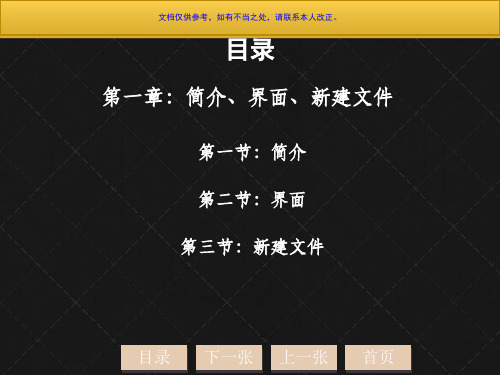
2、指定边数` 3、指定中心 4、选择绘制内接还是外切多边形 5、指定多边形半径大小 选项:边(E):以指定多边形一条边的方式来绘制多边形
六、圆
命令:circle
命令位置:绘图圆…
目录 下一张 上一张 首页
文档仅供参考,如有不当之处,请联系本人改正。
绘制方法:
圆心、半径:以圆的圆心和半径绘制圆 圆心、直径:以圆的圆心和直径绘制圆 两点:确定圆上任意一条直线的两个端点绘制圆 三点:确定圆上任意三个点绘制圆 相切、相切、半径:确定圆的任意两个切点和半
4、选择是/否删除源对象
四、移动
命令:Move
源对象
复制对 象
作用:移动对象
操作方法:1、执行命令
2、选择移动的对象,右键
3、选择对象移动的开始点和结束点
目录 下一张 上一张 首页
文档仅供参考,如有不当之处,请联系本人改正。
五、旋转 命令: Rotate 作用:旋转对象 操作方法:1、执行命令
2、选择要旋转的对象,右键 3、选择旋转的中心点 4、指定旋转的角度
注:多行文字中可插入特殊符号,可设置文字颜色,可以和 文本一样的编辑
目录 下一张 上一张 首页
文档仅供参考,如有不当之处,请联系本人改正。
第二节 辅助绘图工具 一、图案填充
命令:Bhatch 命令位置:1、绘图图案填充
2、绘图工具栏上的“图案填充” 注:包括图案和颜色填充
目录 下一张 上一张 首页
2、对象(O):将其它线条转换为云线
目录 下一张 上一张 首页
文档仅供参考,如有不当之处,请联系本人改正。
十一、椭圆
命令:ellipse
命令位置:绘图椭圆 操作方法:1、执行命令
2、指定其中一跟轴的两个端点 3、指定另外一跟轴的其中一个端点 选项:1、圆弧(A):可以绘制椭圆弧 2、中心点(C):可以用指定中心的方法来绘制圆
六、圆
命令:circle
命令位置:绘图圆…
目录 下一张 上一张 首页
文档仅供参考,如有不当之处,请联系本人改正。
绘制方法:
圆心、半径:以圆的圆心和半径绘制圆 圆心、直径:以圆的圆心和直径绘制圆 两点:确定圆上任意一条直线的两个端点绘制圆 三点:确定圆上任意三个点绘制圆 相切、相切、半径:确定圆的任意两个切点和半
4、选择是/否删除源对象
四、移动
命令:Move
源对象
复制对 象
作用:移动对象
操作方法:1、执行命令
2、选择移动的对象,右键
3、选择对象移动的开始点和结束点
目录 下一张 上一张 首页
文档仅供参考,如有不当之处,请联系本人改正。
五、旋转 命令: Rotate 作用:旋转对象 操作方法:1、执行命令
2、选择要旋转的对象,右键 3、选择旋转的中心点 4、指定旋转的角度
注:多行文字中可插入特殊符号,可设置文字颜色,可以和 文本一样的编辑
目录 下一张 上一张 首页
文档仅供参考,如有不当之处,请联系本人改正。
第二节 辅助绘图工具 一、图案填充
命令:Bhatch 命令位置:1、绘图图案填充
2、绘图工具栏上的“图案填充” 注:包括图案和颜色填充
目录 下一张 上一张 首页
2、对象(O):将其它线条转换为云线
目录 下一张 上一张 首页
文档仅供参考,如有不当之处,请联系本人改正。
十一、椭圆
命令:ellipse
命令位置:绘图椭圆 操作方法:1、执行命令
2、指定其中一跟轴的两个端点 3、指定另外一跟轴的其中一个端点 选项:1、圆弧(A):可以绘制椭圆弧 2、中心点(C):可以用指定中心的方法来绘制圆
《cad教学课件》01 第一章 autocad入门及绘图基础-精选文档

系统软件 支撑软件 应用软件
2.4 AutoCAD的基本功能
AutoCAD是由美国Autodesk公司开发的通用计算机辅助 绘图与设计软件包,具有功能强大、易于掌握、使用方便、 体系结构开放等特点,能够绘制平面图形与三维图形、标 注图形尺寸、渲染图形以及打印输出图纸,深受广大工程 技术人员的欢迎。AutoCAD自1982年问世以来,已经进 行了10余次升级,功能日趋完善,已成为工程设计领域 应用最为广泛的计算机辅助绘图与设计软件之一。
课时安排
课堂教学:20学时
上机:12学时
要求:提交实验报告(6次)
教学目的பைடு நூலகம்要求
了解计算机绘图原理及绘图系统的组成
掌握计算机绘图的基本方法
熟悉AUTOCAD软件的特点和使用
内容简介
概述
计算机绘图相关知识
AutoCAD 2019的界面组成
图形文件管理 AutoCAD绘图基础
人和计算机最佳特性的结合就是CAD的目的
1.4 CAD的优点
准确
计算机产生的图形绘制和打印的准确性达到所用单位的小数点后 1
4位。其严格的尺寸和公差数值比传统的手工刻度方法更加可靠
快速
CAD所具有的复制、编辑、安排条目等能力加速了绘图过程。当
操作者定制了针对某一特定任务的操作过程后,工作的速度会大
一、概 述
1.1 计算机辅助设计的概念
计算机辅助设计(Computer Aided Design,CAD)
利用计算机及其图形设备帮助设计人员进行设计工作 是利用计算机强有力的计算功能和高效率的图形处理
能力,辅助知识劳动者进行工程和产品的设计与分析, 以达到理想的目的或取得创新成果的一种技术
2.4 AutoCAD的基本功能
AutoCAD是由美国Autodesk公司开发的通用计算机辅助 绘图与设计软件包,具有功能强大、易于掌握、使用方便、 体系结构开放等特点,能够绘制平面图形与三维图形、标 注图形尺寸、渲染图形以及打印输出图纸,深受广大工程 技术人员的欢迎。AutoCAD自1982年问世以来,已经进 行了10余次升级,功能日趋完善,已成为工程设计领域 应用最为广泛的计算机辅助绘图与设计软件之一。
课时安排
课堂教学:20学时
上机:12学时
要求:提交实验报告(6次)
教学目的பைடு நூலகம்要求
了解计算机绘图原理及绘图系统的组成
掌握计算机绘图的基本方法
熟悉AUTOCAD软件的特点和使用
内容简介
概述
计算机绘图相关知识
AutoCAD 2019的界面组成
图形文件管理 AutoCAD绘图基础
人和计算机最佳特性的结合就是CAD的目的
1.4 CAD的优点
准确
计算机产生的图形绘制和打印的准确性达到所用单位的小数点后 1
4位。其严格的尺寸和公差数值比传统的手工刻度方法更加可靠
快速
CAD所具有的复制、编辑、安排条目等能力加速了绘图过程。当
操作者定制了针对某一特定任务的操作过程后,工作的速度会大
一、概 述
1.1 计算机辅助设计的概念
计算机辅助设计(Computer Aided Design,CAD)
利用计算机及其图形设备帮助设计人员进行设计工作 是利用计算机强有力的计算功能和高效率的图形处理
能力,辅助知识劳动者进行工程和产品的设计与分析, 以达到理想的目的或取得创新成果的一种技术
Auto CAD入门基础PPT课件

山东理工大学
Auto CAD 2006
1. 平面绘图功能 用户可以通过输入命令、参数、工具 按钮、执行菜单命令等方法绘制出各种基本图形来设计 出各种复杂的工程图。AUTOCD提供了点、直线段、圆、 圆弧、多段线、多边形等基本的绘图工具。
2. 图形编辑功能 CAD向用户提供了非常丰富而强大的 图形编辑功能,这正是CAD强大功能的具体体现,它几 乎可以做你想做的任何事情,“只有你想不到,没有它 做不到”。
2. 自动标注尺寸功能 人工作图中尺寸标注是一件非 常麻烦的事,但在CAD中确变得异常轻松,它能实 现自动标注尺寸。
3. 正等轴测图功能 在工程制图中,人工绘制正等轴 测图是非常困难的事,CAD提供了正等轴测图绘图 环境,用CAD能高速、准确的完成各类复杂正等轴 测图的绘制。
山东理工大学
Auto CAD 2006
山东理工大学
Auto CAD 2006
通过本章的理论学习和上机实训,读者应了解和掌握以 下内容:
❖了解AutoCAD的基本功能 ❖掌握AutoCAD 2006的界面组成 ❖掌握AutoCAD文本窗口的使用方法 ❖了解图形文件的创建、打开、保存方法 ❖了解AutoCAD参数选项的设置方法 ❖掌握命令与系统变量的使用方法 ❖掌握图形单位和图形图限的设置方法
Auto CAD 2006
输出与打印图形
AutoCAD不仅允许将所绘图形以不同样式通过绘图仪 或打印机输出,还能够将不同格式的图形导入AutoCAD或 将AutoCAD图形以其他格式输出,增强了灵活性。因此, 当图形绘制完成之后可以使用多种方法将其输出。例如,可 以将图形打印在图纸上,或创建成文件以供其他应用程序使 用。
3. 高级扩展功能 AUTOCAD是一个全开放式软件,用 户可以在其基础上进行二次开发得到更专业的专业CAD, 比如现在市面上流行的建筑CAD、机械CAD、服装 CAD、电气电子CAD等。AUTOCAD提供了一种内嵌 式编程语言——AUTOLISP语言。也还可以使用当今流 行的开发工具C、C++、VC、VB等开发工具进行复杂 的二次开发。
Auto CAD 2006
1. 平面绘图功能 用户可以通过输入命令、参数、工具 按钮、执行菜单命令等方法绘制出各种基本图形来设计 出各种复杂的工程图。AUTOCD提供了点、直线段、圆、 圆弧、多段线、多边形等基本的绘图工具。
2. 图形编辑功能 CAD向用户提供了非常丰富而强大的 图形编辑功能,这正是CAD强大功能的具体体现,它几 乎可以做你想做的任何事情,“只有你想不到,没有它 做不到”。
2. 自动标注尺寸功能 人工作图中尺寸标注是一件非 常麻烦的事,但在CAD中确变得异常轻松,它能实 现自动标注尺寸。
3. 正等轴测图功能 在工程制图中,人工绘制正等轴 测图是非常困难的事,CAD提供了正等轴测图绘图 环境,用CAD能高速、准确的完成各类复杂正等轴 测图的绘制。
山东理工大学
Auto CAD 2006
山东理工大学
Auto CAD 2006
通过本章的理论学习和上机实训,读者应了解和掌握以 下内容:
❖了解AutoCAD的基本功能 ❖掌握AutoCAD 2006的界面组成 ❖掌握AutoCAD文本窗口的使用方法 ❖了解图形文件的创建、打开、保存方法 ❖了解AutoCAD参数选项的设置方法 ❖掌握命令与系统变量的使用方法 ❖掌握图形单位和图形图限的设置方法
Auto CAD 2006
输出与打印图形
AutoCAD不仅允许将所绘图形以不同样式通过绘图仪 或打印机输出,还能够将不同格式的图形导入AutoCAD或 将AutoCAD图形以其他格式输出,增强了灵活性。因此, 当图形绘制完成之后可以使用多种方法将其输出。例如,可 以将图形打印在图纸上,或创建成文件以供其他应用程序使 用。
3. 高级扩展功能 AUTOCAD是一个全开放式软件,用 户可以在其基础上进行二次开发得到更专业的专业CAD, 比如现在市面上流行的建筑CAD、机械CAD、服装 CAD、电气电子CAD等。AUTOCAD提供了一种内嵌 式编程语言——AUTOLISP语言。也还可以使用当今流 行的开发工具C、C++、VC、VB等开发工具进行复杂 的二次开发。
CAD培训(基础教程)课件ppt

圆心与半径
可以通过输入圆心和半径值来绘制特定圆心和 半径的圆。
绘制多边形
多边形
使用CAD软件中的多 边形命令,通过指定中 心点和边数来绘制多边
形。
边数与内切圆半径
可以通过输入边数和内 切圆半径值来绘制特定 边数和内切圆半径的多
边形。
旋转角度
可以通过输入旋转角度 值来绘制特定旋转角度
的多边形。
绘制点与参照点
CAD培训(基础教程)课件
$number 汇报人:可编辑 {01} 2023-12-24
目录
• CAD软件介绍 • CAD基础操作 • 绘制二维图形 • 编辑二维图形 • 三维建模基础 • 渲染与输出
01
CAD软件介绍
CAD软件定义
总结词
CAD软件是一种用于设计和建模的计算机辅助工具,通过使用CAD软件,设计师可以更加高效地进行产品设计和 开发。
详细描述
渲染设置是指在进行渲染时所采用的参数和 选项,它们可以影响渲染的质量和速度。输 出是指渲染结果的保存和导出方式,它决定 了渲染后的图像或动画如何呈现给用户。在 CAD渲染中,需要根据实际需求选择合适的 渲染引擎和输出格式,以确保渲染质量和效 率达到最佳效果。
THANKS
选择多个对象
2
按住Shift键单击要选择的对象,或使用矩形、交叉窗口选择
多个对象。
过滤选择
使用对象类型、图层等条件过滤要选择的对象。
复制、移动、旋转与缩放对象
复制对象
01
选择对象后,使用复制(Ctrl+C)和粘贴( Ctrl+V)命令或剪切(Ctrl+X)和粘贴(
Ctrl+V)命令进行复制。
移动对象
CAD课件1-AutoCAD操作基础

绘图窗口
用于显示和编辑图形,可以通过缩放、平移等操 作查看不同区域的图形。
命令行窗口
用于输入命令和显示命令提示信息,可根据提示进行操 作。
文件管理
新建文件
打开文件
通过“文件”菜单或快捷键Ctrl+N来创建 一个新的图形文件。
通过“文件”菜单或快捷键Ctrl+O来打开 已存在的图形文件。
保存文件
另存为
通过“文件”菜单或快捷键Ctrl+S来保存 当前图形文件。
通过“文件”菜单中的“另存为”选项可 以将当前图形文件保存为一个新的文件, 并可以选择不同的保存类型。
视图控制
缩放视图
通过滚动鼠标滚轮或使用缩放 工具来缩放视图,以便查看图
形的不同区域。
平移视图
通过按住鼠标滚轮并拖动来平 移视图,以便查看图形的不同 区域。
CAD课件1AutoCAD操作基础
目 录
• AutoCAD软件介绍 • AutoCAD基本操作 • 基础绘图命令 • 编辑命令 • 图层与特性 • 文字与标注
01
CATALOGUE
AutoCAD软件介绍
AutoCAD的发展历程
1982年,Autodesk公司推出 AutoCAD 1.0版本,标志着
用于将选定对象从一个位置移动到另 一个位置。
详细描述
在AutoCAD中,移动命令可以通过选 择"修改"菜单中的"移动"选项或使用 快捷键M来实现。用户需要指定基点 和目标点,以确定移动的距离和方向 。
复制命令
总结词
用于创建选定对象的副本,并将 副本放置在新的位置。
详细描述
复制命令可以通过选择"修改"菜 单中的"复制"选项或使用快捷键 CO来实现。用户需要指定源对象 和目标位置,以创建副本。
用于显示和编辑图形,可以通过缩放、平移等操 作查看不同区域的图形。
命令行窗口
用于输入命令和显示命令提示信息,可根据提示进行操 作。
文件管理
新建文件
打开文件
通过“文件”菜单或快捷键Ctrl+N来创建 一个新的图形文件。
通过“文件”菜单或快捷键Ctrl+O来打开 已存在的图形文件。
保存文件
另存为
通过“文件”菜单或快捷键Ctrl+S来保存 当前图形文件。
通过“文件”菜单中的“另存为”选项可 以将当前图形文件保存为一个新的文件, 并可以选择不同的保存类型。
视图控制
缩放视图
通过滚动鼠标滚轮或使用缩放 工具来缩放视图,以便查看图
形的不同区域。
平移视图
通过按住鼠标滚轮并拖动来平 移视图,以便查看图形的不同 区域。
CAD课件1AutoCAD操作基础
目 录
• AutoCAD软件介绍 • AutoCAD基本操作 • 基础绘图命令 • 编辑命令 • 图层与特性 • 文字与标注
01
CATALOGUE
AutoCAD软件介绍
AutoCAD的发展历程
1982年,Autodesk公司推出 AutoCAD 1.0版本,标志着
用于将选定对象从一个位置移动到另 一个位置。
详细描述
在AutoCAD中,移动命令可以通过选 择"修改"菜单中的"移动"选项或使用 快捷键M来实现。用户需要指定基点 和目标点,以确定移动的距离和方向 。
复制命令
总结词
用于创建选定对象的副本,并将 副本放置在新的位置。
详细描述
复制命令可以通过选择"修改"菜 单中的"复制"选项或使用快捷键 CO来实现。用户需要指定源对象 和目标位置,以创建副本。
AutoCAD入门基础培训课件(1)

绘图工具栏、绘图菜单简介
——直线 ——构造线 ——多段线 ——多边形 ——矩形 ——画圆弧 ——画圆
——样条曲线 ——画椭圆、椭圆弧
——插入块、创建块 ——点 ——填充图案
——文字标注
3.1点的绘制
点(Point)是组成图形元素的最基 本对象
点的样式设置:格式|点样式; 绘制单点:Point或绘图|点;执行
二、命令调用操作
命令行输入、下拉菜单启动命令、工具栏点击图标、快捷菜 单启动命令,这四种方式都可以启动调用命令。
三、图形显示操作
缩放 :实时缩放(上下滚动鼠标滚轮) :范围缩放(含9项下拉选项,详见下页)
平移 :平行移动图形(按住鼠标滚轮移动鼠标)
2.3 基本操作入门
Zoom命令下包含9种不同的选项,其功能如下:
3.4 圆弧、圆的绘制
3.4.2 圆的绘制
圆是工程绘图中另一种常见的基本实体,可以用 来表示柱、轴、轮、孔等。绘制圆(Circle)有多 种方式,根据已了解几何条件选择最合适的方式: 工具栏
[例]
3.5 椭圆、椭圆弧的绘制
绘制椭圆和椭圆弧的命令均为“Ellipse”,只是 选项不同。要绘制椭圆弧,先构造一母体椭圆, 然后再给出椭圆弧所要求的夹角或其他参数。
2.2 绘图环境设置
2.2.1 基本环境设置
绘图窗口颜色:默认为黑色。可在“选项”对话框设置其他 颜色,比如将绘图窗口修改成白色。
线型比例因子:命令Ltscale,当图幅较小(如A4、A3)时, 可将线型比例设置为0.3。经设置后,虚线、点画线等线型方可 正常显示。
绘图界限:命令Limits,下拉菜单:格式|图形界限,指定边 界的左下角坐标与右上角坐标。边界检查功能为开状态时,绘 图不能超出边界,否则会提示出错。默认为关状态。设置好图 形界限后,执行一下图形缩放命令,显示图形界限(参见2.3.1 图形显示操作)。
autocad基础知识和基本操作PPT课件

关闭文件
通过菜单栏或快捷键关闭当前文档。
05
04
另存为
通过菜单栏或快捷键将当前文档另存 为其他格式或位置。
坐标系与视图控制
世界坐标系
固定的坐标系,用于定义图形的基本方向和位置。
用户坐标系
可变动的坐标系,用户可以根据需要自定义坐标 轴的方向和原点位置。
视图控制
通过平移、缩放、旋转等操作调整绘图区域的视 图,以便更好地观察和编辑图形。
03
基本操作
命令行与快捷键
命令行
Autocad的命令行是用户与软件交互的主要界面,用户可以通过输入命令来执 行各种操作。常用的命令有直线(LINE)、圆(CIRCLE)、修剪(TRIM)等。
快捷键
Autocad提供了许多快捷键,使用户能够快速执行常用命令。例如,输入“L” 可以开始绘制直线,输入“C”可以绘制圆。
工程师使用Autocad进行机械零件设 计、电气设计以及流体动力学分析。
Autocad的重要性在于它提供了一种 高效、精确的设计工具,帮助设计师 和工程师更快地完成设计任务,提高 设计质量和生产效率。
Autocad的发展历程
01
Autocad最初版本于1982年发布,是第一个用于微机的CAD软 件。
智能化 人工智能和机器学习技术在未来 可能会被更多地应用于Autocad 中,例如自动识别对象、智能辅 助设计等。
协同化 随着团队协作需求的增加, Autocad可能会加强多人协同设 计的功能,提高团队协作效率。
THANKS
感谢观看
Autocad支持多种操作系统,可在 Windows、Mac OS和Linux等平台 上运行。
它提供了一套完整的工具集,用于创 建、编辑、管理和共享2D和3D设计。
